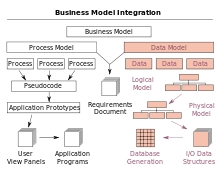Yaxşı gündür
Çox tez-tez, bir çox təlimatda, sürücünü yeniləmədən və ya hər hansı bir tətbiq quraşdırmadan əvvəl, kompüteri, Windows-u bərpa etmək üçün ehtiyat nüsxəsini çıxarmaq tövsiyə olunur. Etiraf etməliyəm ki, eyni tövsiyələri, tez-tez verirəm ...
Ümumiyyətlə, Windows-da quraşdırılmış bərpa funksiyası mövcuddur (əlbəttə ki, söndürməmisinizsə), amma mən onu super etibarlı və rahat adlandırmazdım. Bundan əlavə, qeyd etmək lazımdır ki, belə bir nüsxə bütün hallarda kömək etməyəcək, əlavə olaraq məlumat itkisi ilə bərpa olunduğunu əlavə edin.
Bu yazıda, sabit sənədin bütün hissələrini bütün sənədlər, sürücülər, fayllar, Windows və s. Etibarlı bir nüsxə çıxarmağa kömək edəcək yollardan biri haqqında danışmaq istərdim.
Beləliklə, başlayaq ...
1) Bizə nə lazımdır?
1. USB flash sürücüsü və ya CD / DVD
Niyə bu? Təsəvvür edin ki, bir növ səhv baş verdi və Windows artıq çəkilmir - sadəcə qara bir ekran görünür və bu da (yeri gəlmişkən, bu "zərərsiz" qəfil elektrik kəsilməsindən sonra baş verə bilər) ...
Bərpa proqramını başlatmaq üçün - proqramın bir nüsxəsi ilə əvvəlcədən hazırlanmış təcili flash sürücüsünə ehtiyac duyuruq (yaxşı, ya da bir sürücü, sadəcə bir flash sürücü daha rahatdır). Yeri gəlmişkən, hər hansı bir flash sürücü uyğun gəlir, hətta bəzi 1-2 GB köhnə.
2. Proqramın ehtiyat nüsxəsini çıxarın və bərpa edin
Ümumiyyətlə, oxşar bir çox proqram var. Şəxsən mən Acronis True Image-də dayanmağı təklif edirəm ...
Acronis True Image
Rəsmi veb sayt: //www.acronis.com/ru-ru/
Əsas üstünlüklər (ehtiyat nüsxələri baxımından):
- - Sabit sürücünün sürətli ehtiyat nüsxəsi (məsələn, mənim kompüterimdə Windows 8 sərt diskinin bütün proqramlar və sənədləri olan sistem bölməsi 30 GB çəkir - proqram bu yarım saat ərzində bu "yaxşı" nın tam surətini hazırladı);
- - sadəliyi və istifadəsi asanlığı (Rus dili üçün tam dəstək + intuitiv interfeys, hətta təcrübəsiz bir istifadəçi onu idarə edə bilər);
- - Yüklənə bilən bir flash sürücünün və ya diskin sadə yaradılması;
- - sərt diskin ehtiyat nüsxə nüsxəsi standart olaraq sıxılmışdır (məsələn, HDD bölümünün 30 GB-a qədər olan nüsxəm 17 GB-a, yəni demək olar ki, 2 dəfə sıxılmışdır).
Yeganə çatışmazlıq, proqramın pullu olmasına baxmayaraq, bahalı olmasa da (bununla birlikdə bir sınaq müddəti var).
2) Sabit disk bölməsinin ehtiyat nüsxəsini çıxarın
Acronis True Image quraşdırıldıqdan və işlədikdən sonra bu pəncərə kimi bir şey görməlisiniz (istifadə edəcəyiniz proqramın versiyasından 2014-cü il ekran görüntülərimdə çox şey asılıdır).
Dərhal ilkin ekranda, backup funksiyasını seçə bilərsiniz. Başlayırıq ... (aşağıdakı ekran görüntüsünə baxın).

Sonra bir parametr pəncərəsi görünəcək. Aşağıdakıları qeyd etmək vacibdir.
- ehtiyat nüsxəsini çıxardacağımız disklər (burada özünüzü seçsəniz, sistem diskini seçməyi məsləhət görürəm + Windows-da saxladığı disk, aşağıdakı ekran görüntüsünə baxın).
- ehtiyat nüsxəsinin saxlanacağı başqa bir sabit diskdə yeri göstərin. Yedeki ayrı bir sabit diskə, məsələn, xarici birinə saxlamaq məsləhətdir (indi onlar çox populyar və əlverişlidir).
Sonra "Arxiv" düyməsini basın.

Bir nüsxənin yaradılması prosesi başlayır. Yaradılma müddəti, bir kopyaladığınız sabit diskin ölçüsündən çox asılıdır. Məsələn, 30 GB sürücüm 30 dəqiqədə tamamilə xilas oldu (hətta bir az az, 26-27 dəqiqə).
Bir yedek yaratma prosesində kompüteri kənar tapşırıqlarla yükləməmək daha yaxşıdır: oyunlar, filmlər və s.

Burada, yeri gəlmişkən, "mənim kompüterim" in ekran görüntüsüdür.

Və aşağıdakı ekran görüntüsündə 17 GB ehtiyat nüsxə.

Müntəzəm bir ehtiyat nüsxəsi düzəltməklə (çox iş görüldükdən sonra, vacib yeniləmələri, sürücüləri və s. Quraşdırmadan əvvəl), məlumatların təhlükəsizliyi və həqiqətən də kompüterinizin işində daha az və ya çox sakit ola bilərsiniz.
3) Bərpa proqramını işə salmaq üçün bir backup flash sürücüsü yaratmaq
Disk ehtiyat nüsxəsi hazır olduqda, təcili bir flash sürücü və ya sürücü yaratmalısınız (Windows yükləməkdən imtina edərsə və həqiqətən, USB flash sürücüsündən yükləməklə bərpa etmək daha yaxşıdır).
Beləliklə, yedekləmə və bərpa bölməsinə keçərək "yüklənən media yaratmaq" düyməsini basın.

Sonra sadəcə bütün işarələri (maksimum işləməyi üçün) qoya bilər və yaratmağa davam edə bilərsiniz.

Sonra məlumatın yazılacağı mühiti göstərməyimiz xahiş olunur.Fləş sürücünü və ya diski seçirik.
Diqqət! Bu əməliyyat zamanı flash sürücüdəki bütün məlumatlar silinəcəkdir. Bütün vacib faylları USB flash sürücüsündən kopyalamağı unutmayın.

Əslində hər şey. Hər şey problemsiz keçsə, 5 dəqiqədən sonra (təxminən) yüklənə bilən medianın uğurla yaradıldığı bildirilir.
4) Yedəkdən bərpa edin
Yedekdən bütün məlumatları bərpa etmək istədikdə, USB flash sürücüsündən yükləmək üçün BIOS-u konfiqurasiya etməlisiniz, USB flash sürücünü USB-yə daxil edin və kompüteri yenidən başladın.
Özümü təkrarlamamaq üçün, BİOS'u bir flash sürücüdən yükləmək üçün bir məqaləyə bir keçid verəcəyəm: //pcpro100.info/nastroyka-bios-dlya-zagruzki-s-fleshki/
Flaş sürücüsündən yükləmə müvəffəq olsaydı, aşağıdakı ekran görüntüsündəki kimi bir pəncərə görəcəksiniz. Proqramı işə salırıq və yüklənməsini gözləyirik.

Sonrakı, "bərpa" bölməsində "backup üçün axtarış" düyməsini vurun - yedeki saxladığımız sürücü və qovluğu tapırıq.

Yaxşı, son addım - istədiyiniz ehtiyatı (yalnız bir neçə varsa) yalnız sağ klikləyin və bərpa əməliyyatını başladın (aşağıdakı ekran görüntüsünə baxın).

PS
Hamısı budur. Acronis heç bir səbəbə görə sizi qane etmirsə, aşağıdakılara diqqət yetirməyi məsləhət görürəm: Paragon Partition Manager, Paragon Hard Disk Manager, EaseUS Partition Master.
Hamısı, hər şey üçün ən yaxşısı budur!